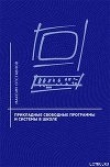Текст книги "Свободные программы и системы в школе"
Автор книги: Максим Отставнов
Жанр:
ОС и Сети
сообщить о нарушении
Текущая страница: 10 (всего у книги 13 страниц)
2.10 «Виджеты»
Базовая (а также расширенная) функциональность оконных менеджеров доступна пользователю прежде всего за счет введения в интерфейс так называемых «виджетов» (widgets = window gadgets, «оконные приспособления») – таких визуальных элементов, как рамки, кнопки, меню и пр., которые служат «органами управления» окна. Технически виджеты представляют собой отдельные окна (в терминах оконной системы «Икс»), примыкающие к окну прикладной программы и, как правило, перемещающиеся вместе с ним.
В пользовательской перспективе виджеты, составляющие обрамление окна, часто воспринимаются как его часть. Однако не следует забывать, что внутри окна (содержимым которого управляет прикладная программа) зачастую тоже есть свои виджеты: кнопки, полосы прокрутки, переключатели, меню и т.п. В общем случае, используемые оконным менеджером и прикладной программой библиотеки виджетов могут и не совпадать.

Рис. 2-8
(Зачастую при проектировании выдвигается требование единства стиля органов управления и согласованного управления изменением этого стиля (например, для настройки среды для пользователя с ограниченными возможностями: со слабым зрением, нарушением моторики и т.п.), и в этом сильно выигрывают интегрированные графические среды «Гном» и «КДЕ», используемые совместно с прикладными программами, основанными на тех же графических библиотеках и наследующими те же настройки. Однако на практике ограничиться набором программ, основанных на одной библиотеке графических примитивов, бывает трудно, поэтому разумно познакомить учеников с особенностями по крайней мере самых распространенных из них.)
Обрамление окна обычно включает:
рамку, окружающую окно. При «буксировке» рамки мышью окно изменяет свой размер. Иногда для изменения размера окна предназначены только выделенные «уголки» рамки, представляющие собою отдельные виджеты;
полосу заголовка, часто совпадающую с одной из (обычно, верхней) сторон рамки. Полоса заголовка может содержать название программы, команду, ее запустившую, или другую информацию, специфичную для окна. При «буксировке» полосы заголовка перемещается все окно. Со «щелчками» различными кнопками мыши на полосе заголовка также могут быть связаны различные действия по управлению окнами;
кнопки управления окном. Часто вынесенные на полосу заголовка или в другое место рамки кнопки позволяют выполнить с ним такие действия, как закрытие (часто сопровождающееся выходом из программы, открывшей окно), максимизация (разворачивание окна на весь экран), минимизация/сворачивание (см. ниже расширенную функциональность), вызов меню управления окном, которое может содержать весьма обширный репертуар других действий.
Детали реализации обрамления окна могут быть весьма различными в зависимости от конкретного оконного менеджера и его настроек.
2.11 Расширенная функциональность оконного менеджера
Собственно, перечисленными функциями оконный менеджер, предназначенный для работы в составе интегрированной операционной среды, может и ограничиться. При использовании же в качестве операционной графической среды самого оконного менеджера, крайне полезной может оказаться его расширенная функциональность. К ней можно отнести:
минимизацию/сворачивание окон и управление свернутыми окнами. Работа на «столе», «захламленном» десятком различных окон, может быть дискомфортной, и крайне полезна возможность «свернуть» или «минимизировать» окно со временно неиспользуемой программой. Для того, чтобы средствами графической среды можно было окно затем развернуть, оно и в свернутом состоянии должно каким-то образом визуализироваться. Существует несколько относительно распространенных способов визуализации свернутых окон. Например, «на столе» может оставаться полоса заголовка свернутого окна, по щелчку на которой оно вновь разворачивается. Свернутым окнам могут соответствовать пиктограммы («иконки», «значки») на поверхности «рабочего стола» или в специально отведенном для этого окне («панели управления»). Свернутые окна могут визуализироваться как пункты общего или специального меню (см. ниже);
управление несколькими «столами». Практика показывает, что для многих продвинутых пользователей, для которых освоение стандартных систем следует за освоением специфически персонально-компьютерных, именно возможность работать на нескольких «столах» оказывается первым «убойным приложением» оконной системы «Икс». Действительно, переключение между виртуальными «столами» позволяет организовать комфортную работу со множеством программ даже на мониторах с относительно низким разрешением (1024х728, 800х600) и физическими размерами (17, 15-дюймовыми). В иных условиях комфортность работы существенно снизилась бы, или настоятельной необходимостью стало бы приобретение более крупного и емкого монитора (что зачастую влечет за собой необходимость смены графической карты и прочих недешевых мероприятий). Все современные оконные менеджеры поддерживают виртуальные столы, правда называются эти сущности в них по-разному: «столами», «рабочими областями» или «экранами». До предела (чтобы не сказать, до абсурда) эта функциональность развита в оконном менеджере Enlightenment, упоминавшемся в одном из предшествующих разделов: E позволяет организовать до 64 «экранов» на «рабочем столе», при этом «рабочих столов» также может быть более одного (точнее, до 32). Трудно представить, зачем может понадобиться две тысячи с лишним отдельных экранов (как правило, четырех экранов хватает с избытком для любых практических задач), однако возможности приема демонстрируются этим «в полный рост»;
быстрый запуск команд. Возможность быстрого запуска предуготовленных команд обычно ассоциируется с общим меню, вызываемым «щелчком» на особом виджете, не связанном с прикладными окнами, или в свободной от прикладных окон области экрана;
возможности настройки «поведения» и внешего вида среды. «Поведение» (реакция отдельных виджетов на операции с ними, модель фокусировки (связывание ввода с клавиатуры и «мыши» с теми или иными программами) и т.п.) и внешний вид оформления окон, а также наличие на экране «общих» виджетов, не связанных с конкретными прикладными окнами, «обои» и т.п. могут варьировать в очень широких пределах. Иногда возможности такой настройки считают некими «архитектурными излишествами», однако более взвешенной является точка зрения, согласно которой в хорошем визуальном дизайне (так же, как и в хорошей архитектуре) ничто не является излишеством. В частности, в школе программы эксплуатируются на широком спектре оборудования с весьма разными характеристиками и разного качества, причем используются они широким кругом людей с различными психофизическими особенностями, как в пределах нормы, так и связанных со здоровьем, и игнорировать возможности настройки нельзя даже уже исходя из гигиенических соображений.
* * *
Выше при характеристике тех или иных (предположительно, общих) характеристик оконных менеджеров чаще обычного употреблялись слова «обычно», «как правило», «может» и т.п. Это связано с чрезвычайным разнообразием решений на базе распространенных оконных менеджеров. Ниже самые распространенные из них характеризуются более подробно и определенно.
2.12 Оконные менеджеры «BlackBox» и «FluxBox»

Рис. 2-9
«BlackBox» («BB») – один из самых компактных, «минималистичных» и быстродействующих оконных менеджеров. Он позволяет эффективно организовать работу на «рабочем столе», не «захламляя» его ненужными ссылками и не расходуя экранное пространство на отображение громоздких элементов оформления.
Наряду с базовой функциональностью, «BB» предоставляет (факультативно) панель, содержащую кнопки переключения между «рабочими столами» (по умолчанию их четыре) и заголовки открытых окон. Общее меню вызывается «щелчком» правой кнопкой «мыши» на свободном от окон месте «стола». Меню (или любое из вложенных в него меню) «щелчком» по заголовку может быть превращено в окно, остающееся на экране до явного его закрытия щелчком на соответствующей кнопке.
По умолчанию на полосе заголовка каждого окна присутствуют кнопки сворачивания (сворачивание можно выполнить также двойным «щелчком» на самом заголовке), максимизации и закрытия окна. Свернутое окно присутствует на экране в виде полосы заголовка, развернуть его можно повторным двойным «щелчком» на полосе заголовка или из меню Workspaces («рабочие пространства»), доступного по «щелчку» средней кнопкой мыши на свободном от окон месте «стола». Это же меню позволяет перейти на другой «стол», добавить или удалить «стол» из рабочего пространства.
«BB» поддерживает различные модели фокусировки ввода. «Click to focus» («фокусировка по щелчку») позволяет реализовать стиль работы, привычный для пользователей «Гном», «КДЕ» или «Майкрософт Уиндоуз»: окно становится активным (принимающим текущий ввод с клавиатуры и от «мыши») после «щелчка» на нем. Активное окно автоматически становится «верхним» (видимым полностью, даже если оно частично перекрывается с другими окнами). Модель «Sloppy focus» («небрежная фокусировка») предполагает активизацию окна при попадании на него курсора мыши (окно при этом не «всплывает» автоматически наверх).
Наряду с панелью и конвертируемыми в дополнительные окна-«панели» меню, «BB» реализует еще один автономный виджет – так называемую «щель» (Slit). «Щель» располагается на краю видимого экрана и может содержать маленькие (без обрамлений) окна специализированных программок (их существует около десяти), индицирующих какие-либо состояния среды или позволяющих быстро выполнить часто исполняемые действия.
На основе «BB» созданы два более развитых оконных менеджера – «OpenBox» и более популярный «FluxBox».
«Наиболее характерная особенность „Fluxbox“ – реализация закладок (tabs) в контексте рабочего стола. Если закладки в браузере позволяют одновременно открыть несколько страниц в одном окне, то закладки fluxbox позволяют удобно сгруппировать несколько окон на столе. Все окна в группе имеют одинаковые размеры и расположены строго одно под другим. Для переключения на какое-либо из них достаточно навести курсором мыши или щелкнуть (в зависимости от настроек) по соответствующей закладке. К примеру, мне приходится работать с несколькими различными почтовыми клиентами. Совместив их в одну группу, я могу легко переключаться между ними и при этом я всегда знаю, где расположено каждое окно. На словах объяснить преимущества этого оригинального подхода не очень легко, но после нескольких дней практического использования, становится трудно без него обходиться: к хорошему привыкаешь быстро.» [3] [3] Эрик Рэймонд. «Собор и базар» // «Открытые системы», ## 09-10, 1999 г.
[Закрыть]
Внешний вид «BB», «FluxBox» и «OpenBox» легко настраивается с помощью механизма «тем» рабочих столов.
2.13 Оконный менеджер «WindowMaker»

Рис. 2-9
«WindowMaker» («WM») – это свободная реализация (в рамках проекта «GNUStep») концепций «NextSTEP» – первой получившей более или менее широкую известность универсальной графической среды пользователя. За недоступностью оригинальной «NextSTEP» для современных платформ, познакомиться с «WM» полезно и поучительно вне зависимости от того, собираетесь ли вы с ним работать – это позволит увидеть исходную точку развития графических сред и оценить продуктивность (или контрпродуктивность) того, чем эти идеи «обросли» со временем.
Основным автономным виджетом WM, как и NextSTEP, является «пирс» прикладных программ, представленный при запуске пиктограммой со скрепкой. При запуске любой «корректной» (с точки зрения WM), а также некоторых «некорректных» программ, кроме ее окна на экране появляется ее пиктограмма. Если «пришвартовать» эту пиктограмму к «пирсу», она там и останется, позволяя запускать эту программу вновь и вновь простым щелчком по ней – это «родной» некстстеповский интегрирующий интерфейс.
WM позволяет работать с несколькими «столами» (переключение по умолчанию по Alt-n или через меню, доступное по «щелчку» правой кнопкой на свободном песте «стола»). «WM» очень гибко настраивается, как в части внешнего вида, так и в части «поведения», причем большая часть настроек доступна из программы «Wprefs.app», запускаемой по щелчку на пиктограмке «со ступенькой».

2.14 Оконный менеджер «IceWM»
«IceWM» – простой оконный менеджер, очень часто выбираемый пользователями, приходящими из-под «Майкрософт Уиндоуз» или «ОС/2», поскольку он способен достаточно точно имитировать их основные черты.
Из автономных виджетов прежде всего стоит отметить панель с кнопкой, вызывающей главное меню (подобно тому, как это делает кнопка в «Майкрософт Уиндоуз», «Гном» или «КДЕ»). С помощью панели можно также управлять текущим сеансом и настраивать «IceWM». Впрочем, основное меню также доступно и по «щелчку» правой кнопкой на свободном месте «стола», что более привычно для пользователей «WindowMaker», «Sawfish», «Blackbox» или «Enlightenment».
А еще панель содержит список запущенных программ (включая те, окна которых минимизированы), на нее можно вывести и «мини-терминал», позволяющий оперировать командной строкой. Любые действия могут выполняться с помощью ассоциированных клавиатурных комбинаций.
«IceWM» также позволяет работать с множеством «столов» («рабочих мест»), которые нумеруются или именуются пользователем.
2.15 Интегрированные графические среды
Запуск графической среды (точнее, «бутерброда» из оконной среды «Икс», оконного менеджера и графической среды) в открытой операционной системе можно сравнить с запуском «Майкрософт Уиндоуз» в «МС-ДОС»65 65 Имеются в виду графические оболочки («Майкрософт Уиндоуз» 1.x, 2.x, 3x, 9x и Me), а не семейство «Майкрософт Уиндоуз НТ» (сегодняшними версиями которых являются «Майкрософт Уиндоуз 2000, XP и .NET Server»).
[Закрыть].
Однако, сходство заканчивается, не успев начаться. «МС-ДОС» – это однозадачная и однопользовательская система, и запущенная оболочка захватывает все ее ресурсы. Из-за неполноценности ОС оболочке приходится брать на себя несвойственные ей функции (например, имитацию многозадачности), с которой она справляется плохо (так, «зависание» одной программы вполне может привести к неработоспособности всей системы).
При запуске графической среды под полноценной ОС, она, с точки зрения последней, представляет группу обычных процессов, управление которыми производится общесистемными средствами. Точно так же, общесистемными средствами производится и управление процессами, запускаемыми «из-под» этой графической среды. Более того, поскольку платформой для запуска конкретной среды является изначально сетевая среда «Икс», прикладная программа даже может запускаться на другом компьютере.
Среда отнюдь не монополизирует использование компьютера; параллельно с ее работой продолжает исполняться множество служебных системных процессов; с других терминалов (если система многотерминальная) могут запускаться другие программы или даже другие графические среды (или дополнительные экземпляры той же среды).
2.16 Плюсы и минусы интегрированных сред
Однородность опыта и связанная с нею привычность (иногда ошибочно называемая «интуитивностью», хотя она не имеет отношения к философскому и психологическому понятиям интуиции) позволяют при освоении нового инструмента-программы сосредоточиться на ее прикладной логике (на аспектах, связанных с конкретным приложением ИТ, которое она реализует), не задумываясь и специально не фокусируя внимания на аспектах, общих для разного инструментария. Это делает более «крутой» пресловутую «кривую обучения» нового пользователя.
(Разумеется, это сильно идеализированная картина. Иногда прикладная логика диктует некоторые элементы эргономики; например, интерфейсы большинства систем автоматизированного конструирования и проектирования (CAD, САПР) весьма сходны, вне зависимости от среды, в которой работают эти программы.)
Как ни парадоксально, основной недостаток работы в интегрированной среде является оборотной стороной основного достоинства: жестко закрепленные навыки мешают при выходе за ее пределы. Конечному пользователю, ограниченному опытом работы в одной среде, недостает «стереоскопичности» видения, глубины понимания; элементы эргономической логики могут напрямую ассоциироваться с определенными визуальными элементами и «жестами», с помощью которых подаются команды.
Общеизвестны сложности, с которыми сталкиваются люди, несколько лет пользовавшиеся «МакОС» или «Майкрософт Уиндоуз» при необходимости поработать в другой (пусть даже и весьма схожей) среде. Подобная «ригидность» опыта может формироваться и при работе в любой из свободных сред, хотя как правило пользователь в них не ограничен (в отличие от специфически персонально-компьютерных сред) прикладными программами, специально разработанными для данной среды и делящими с ней наборы элементов интерфейса («виджетсеты»), поэтому его опыт изначально более разнообразен.
В этом смысле, крайне полезным представляется знакомство учащихся с разными средами уже на начальном этапе освоения графических интерфейсов. Это не обязательно должны быть разные интегрированные среды, но само представление о том, что один и тот же результат может достигаться с помощью разных интерфейсных средств, должно быть передано обязательно. В общем случае это возможно и в рамках одной интегрированной среды из числа рассматриваемых ниже – и «КДЕ», и «Гном» в высшей степени гибки в отношении настройки внешнего вида и «поведения». Эта гибкость также весьма полезна для обеспечения доступности и максимально достижимого комфорта учащимся с физиологическими особенностями и физическими недостатками (дальтонизмом, слабым зрением, ограниченной подвижностью или расстроенной координацией движений и т.п.).
2.17 Общие черты интегрированных сред
Сколько-нибудь последовательной теории интегрированных графических сред не существует. Изучая отдельные среды в динамике их развития, можно, тем не менее, выделить несколько общих черт:
они опираются на определенный интерфейс разработчика (API), состоящий из библиотек, доступных также разработчикам прикладных программ (будь то MS Windows API для «Майкрософт Уиндоуз», «Мотиф» для «CDE», «Qt» для «КДЕ» или GTK+ для «Гном»);
они реализуют элементы объектной метафоры (одельные экземпляры сущностей, таких как файлы, процессы (их потоки ввода-вывода) визуализируются определенным образом, на них можно фокусироваться и выполнять с ними различные действия, их состояния и изменения этих состояний также могут визуализироваться или озвучиваться). Целостная объектная метафора своей реализации не нашла (и, видимо, последовательно «объектная» среда была бы крайне неудобной в использовании);
они реализуют единообразные элементы управления («виджеты»), зачастую не только в оформлении отдельных окон, но и в их «начинке»;
они содержат те или иные элементы управления, не привязанные к отдельным окнам прикладных программ («общие» меню, «панели управления», «поверхность стола» и т.п.);
они позволяют согласованно изменять свойства интерфейса образующих среду программ;
они реализуют «буфер (буферы) обмена», позволяющий передавать типизованные данные от программы программе (оконная система «Икс» содержит буфер, позволяющий передавать данные лишь простого текстового типа);
они реализуют возможность «перетаскивания» (drag'n'drop) объектов или данных между окнами одной программы или разных программ.
(За ограниченностью объема «за бортом» остаются более сложные вопросы, такие, как компонентная объектная модель и модели сетевого взаимодействия, так или иначе «втягиваемые» в проекты интегрированных сред.)
На сегодня существуют и развиваются две свободные интегрированные графические среды общего назначения: «КДЕ» и «Гном». Они входят в поставку большинства стандартных (открытых) ОС, как свободных, так и несвободных. Хотя «Гном» на полгода моложе «КДЕ», мы начнем обсуждение именно с «Гном».
2.18 «Гном» (Модельная среда сетевых объектов GNU)

Рис. 2-11
«Гном» (GNOME, GNU Network Object Model Environment – «Среда GNU, основанная на модели сетевых объектов», но также и «Образцовая среда для сетевых объектов GNU») – один из самых амбициозных и масштабных проектов в программистском сообществе.
Кроме реализации функционально полной графической среды (возможно, уместнее говорить о сенсуальных средах, учитывая то, что звук стал их полноправной частью), «Гном» претендует на то, чтобы полностью реализовать спецификации промышленной платформы сетевого взаимодействия CORBA и полностью абстрагировать слой «менеджера рабочего стола» (или «графической среды») от низлежащего слоя управления окнами («оконного менеджера»).
«Гном» поддерживает ряд оконных менеджеров, среди которых: Sawfish («штатный» оконный менеджер по умолчанию), Enlightenment, IceWM, WindowMaker, AfterStep и FVWM2, совместимые с «Гном», впрочем, в разной степени.
Сегодняшняя версия «Гнома» («Гном» 2.4) – полноценная интегрированная среда, включающая реализацию повседневно необходимых функций и позволяющая использовать сторонние решения для реализации функциональности, которая в ней отсутствует.
«Гном» использует один из самых развитых интерфейсных пакетов GTK+, реализованный для разных платформ. Над ним надстраивается масса компонентов и библиотек, обеспечивающих сетевую функциональность, интерфейсы к различным языкам программирования, работу со звуком через механизмы ОС и пр. Сам «Гном» стремится оставаться мобильным и доступным во всех открытых системах. Он стабильно работает в «ГНУЛинукс», «БСД», AIX и «Солярис»; последнее обстоятельство способствовало поддержке разработки «Гном», которую оказывает Sun Microsystems через созданный в 2001 г. году «Фонд “Гном”», среди учредителей которого также крупнейшие поставщики свободных ОС.
С пользовательской точки зрения «Гном» предстает как набор базовых компонентов интерфейса и «апплетов», утилит и прикладных программ. К базовым компонентам относятся менеджер файлов и поверхности стола Nautilus, панели управления и меню GNOME Panel и центр управления (Gnome Control Center).
«Наутилус». Менеджер файлов Nautilus позволяет отображать содержимое файлов и каталогов в окнах и выполнять над файлами обычные действия (удаление, переименование, копирование и перемещение и т.п.), а также осуществлять предварительный просмотр многих типов данных. «Наутилус» эффектен, но работа с ним не более эффективна, чем с прочими браузерами файлов, включаемыми обычно в графические среды (менеджер файлов CDE или «Майкрософт Уиндоуз Эксплорер»).
Помимо отображения содержимого каталогов в окнах, «Нау» также может отображать один из каталогов на поверхности «рабочего стола»: размещенные на нем иконки как бы приклеены к монитору, и при смене текущего экрана остаются на том же месте относительно наблюдателя (так же, кстати, ведут себя и открытые окна, если их «приклеить»).
Поддерживается широкий спектр операций переноса мышью (drag'n'drop), причем «перетаскиванию» подвержены не только объекты (файлы, пункты меню и т.п.), но и некоторые их свойства: так, можно «взять цвет» в окне выбора цвета и перенести его на панель, которая воспримет его. Есть даже операции, позволяющие назначить один объект свойством другого: например, если на панель «перетащить» не цвет, а файл с картинкой, последняя станет ее фоном. «Таскать» файлы между окнами «Нау», на рабочий стол и панели можно практически без ограничений.
Панели и меню. Уже упомянутые панели являются, наряду с менеджером файлов, важнейшей составной частью интерфейса «Гном». Панелей может быть неограниченное количество. Панель может относиться к одному из пяти типов, но на самом деле их два: панель-меню (menu panel) и объектная панель. Первая из них содержит пункты меню и может содержать пиктограммы, а вторая – только пиктограммы. Последняя может быть краевой (edge), выравненной (aligned), скользящей (sliding) или плавающей (floating), но это скорее свойство панели (которое можно менять «на ходу»), определяющее особенности ее поведения, чем тип.
Внешний вид и поведение панелей является в высшей степени конфигурируемым. Пользователь может задавать как глобальные предпочтения (анимация движения панелей, отображение панельных объектов и пр.), так и индивидуальные предпочтения для каждой из них (ее тип и положение на экране, ширина, возможность автосокрытия и принудительной минимизации, цвет и фоновое изображение и т.п.) Ну и, разумеется, пользователь может «набивать» панели теми объектами, которые ему нужны.
На панелях могут присутствовать объекты пяти типов:
пускатель (launcher) ассоциирован с приложением или командой, которые исполняются по щелчку на его пиктограмме в панели;
выдвижной ящик (drawer) – это кнопка, открывающая другую панель, перпендикулярно первой – некий аналог подменю в меню, который можно «набить» всевозможными апплетами;
апплет (applet, «приложеньице») – интересный тип панельного объекта, демонстрирующий то, что он не обязан быть представлен статической картинкой. Это программа, места в панели которой достаточно, чтобы отображать какую-нибудь полезную (или забавную) информацию или даже принимать клавиатурный и/или координатный ввод. С «Гном» поставляется масса апплетов, отображающих всякую полезную информацию (состояние ресурсов и статус сети, например) или позволяющих осуществить нетривиальные действия (например, mini commander, позволяющее набрать команду, не запуская терминала). Важными «приложеньицами» являются «путеводитель по столу» (Desktop Guide) и «список задач» (Task List), позволяющие переключаться между виртуальными экранами и активизировать окна запущенных программ, соответственно;
специальные объекты – это те же апплеты, но выполняющие функции, которые другими средствами «достать» почему-либо нельзя (запереть экран, выйти из «Гном» или запустить программу «вручную»). В качестве «специальных объектов» исполняются и программы, которые не были написаны специально для «Гном», но могут, тем не менее, осуществлять вывод в панель – «поглощенные программы» (swallowed applications);
наконец, объект-меню раскрывает меню.
За работу системы меню, как и за работу панелей, отвечает компонент GNOME Panel, и это не случайно: разница между панелью и меню более декоративная, чем сущностная: любое меню можно зафиксировать на экране, и оно превратится в подобие панели-меню (только вертикальное, а не горизонтальное, и с меньшими возможностями настройки).
У «Гнома» нет единой иерархии меню: кроме главного, вызывающегося объектом-меню с гномьей лапой (оно же, когда вызывается щелчком правой кнопки на фоне или нажатием клавиши, почему-то называется глобальным (global)), пользователь может создавать «обычные» (normal) меню, связанные с объектами-меню на панелях.
Меню настраиваются примерно так же, как и панели: пользователь может добавлять, менять и удалять пункты, создавать подменю и т.п. При этом создаваемые «обычные» меню изначально пусты, а главное/глобальное «набивается» при установке всем, что «Гном» найдет в системе, и пользователю остается только убрать лишнее и переставить пункты в соответствии со своими предпочтениями.
Утилиты, апплеты и «капплеты». Для настройки различных аспектов функционирования системы предназначен Центр управления, представляющий собой набор «управляющих апплетов» (capplets), связанных с разными компонентами и прикладными программами.
Одни из них позволяют менять параметры рабочего стола и облик приложений (включая использование «тем»), другие – настраивать мультимедиа, третьи – управлять свойствами клавиатуры и мыши, и т.д.
Важным «капплетом» является менеджер т.н. «драйверов документов» (Document Handlers), устанавливающий соответствие между типом файла или протокола и программой, выполняющей различные операции с ними. Набор «капплетов» является расширяемым, их можно писать не только для программ, написанных специально для «Гнома», но и для внешних программ.
Еще более открыт набор утилит, прикладных программ и апплетов, поставляемых с «Гном» – вместе с программами, входящими в большинство дистрибутивов ОС, о которых «Гном» «в курсе», их число превышает сотню.
Перечислить их здесь нет никакой возможности, но среди них есть интерфейсы для администрирования системы, средства звукозаписи и воспроизведения, сетевые утилиты, игры и многое другое.
«Гном» снабжен встроенной системой помощи; кроме того, его разработчиками совместно с Sun Microsystems подготовлено компактное (130 с.) руководство, доступное в разных форматах на сайте проекта. В его поставку входит система разработки графических приложений под GTK+, которая называется Glade и включает в себя специфические для «Гном» элементы.
«Гном» и большинство его компонент соответствуют соглашениям об интернационализации и, соответственно, поддерживают работу с кириллицей и локализацию и перевод интерфейса. К сожалению, локализация «Гнома» сильно отстает от разработки.